- 2023年4月に登場した GeForce RTX 4070 搭載ゲーミングパソコン
- 最新の第13世代 Core i7 と組み合わせた高性能で高すぎない構成
- ゲーミング性能、電力効率、静音性、価格のバランスが取れたマシン

こんな人にオススメ!
- 最新構成のゲーミングPCが欲しい人
- 高性能で高すぎないパソコンを求めている人
- なんでも快適にこなせるパソコンが欲しい人
レビューは公正に、忖度なく行っております。
ミドルクラスの GeForce 4000、普及開始
2023年に入り、新型ビデオカード の新製品が次々と登場している。
GeForce RTX 4090、4080 が日本で流通し始め、GeForce RTX 4070Ti も登場。
そして4月、 が発表、発売された。
今回レビューする GALLEIRA RA7C-R47(2023年 春モデル)は、そんな GeForce RTX 4070 と、第13世代 Core i7 を搭載する、人気構成のゲーミングモデルだ。

GeForce RTX 4070 はミドルクラスの上位といった性能で、現行のゲームはすべて快適にプレイ可能だが、他のハイクラスの製品と比べると、価格はだいぶ下がっている。
CPUが高額な「K付き」でないこともあり、ゲーミングモデルとしてはリーズナブル。
価格は(2023年5月時点で)税込249,980円だ。
では具体的に、GeForce RTX 4070 がどの程度の能力を持つのか?
ゲームがどの程度動き、GeForce 3000 シリーズと比べてどれほどの差があるのか?
その辺りを中心に、今回はいきなりグラフィック性能からレビューしていきたい。
パーツ性能
グラフィック性能(GPU)
ビデオカード(グラフィックボード)は上位モデルから順に登場するウォーターフォール型と呼ばれる開発方法が一般的だ。
昨年 GeForce RTX 4090 と 4080 が発表され、3月には 4070Ti が登場したが、これらは価格が高く、購入しやすい下位モデルの登場が待たれていた。
GeForce RTX 4070 は、ようやく登場したミドルクラスの製品だ。
5月時点では、GeForce RTX 4090 は30万円前後、GeForce RTX 4080 は20万円前後、GeForce RTX 4070Ti は13万円前後、GeForce RTX 4070 は10万円前後で販売されている。
もちろんこの価格はそのまま、搭載PCにも反映される。
GeForce 4000 シリーズは CUDAコア(中心部分)、Tensorコア(演算と分析担当)、RTコア(光源処理担当、レイトレーシング)、DLSS(いい感じに絵をごまかして負荷を軽くする機能)がすべて新世代となっている。
GeForce 3000 シリーズより全面的にパワーアップしており、発熱の低減なども行われている。
搭載されているビデオメモリは12GBで、現行最新の GDDR6X を搭載、バス幅は192bit。
TDP(電力と発熱の目安)は200Wで、GeForce RTX 4080 が320W、GeForce RTX 4070Ti が285Wだったので、かなり省電力化されている。
ちなみに GeForce RTX 3070 は220Wだった。
3DMark:TimeSpy で測った3D描画性能と、各ゲームのパフォーマンス予測は以下の通りだ。
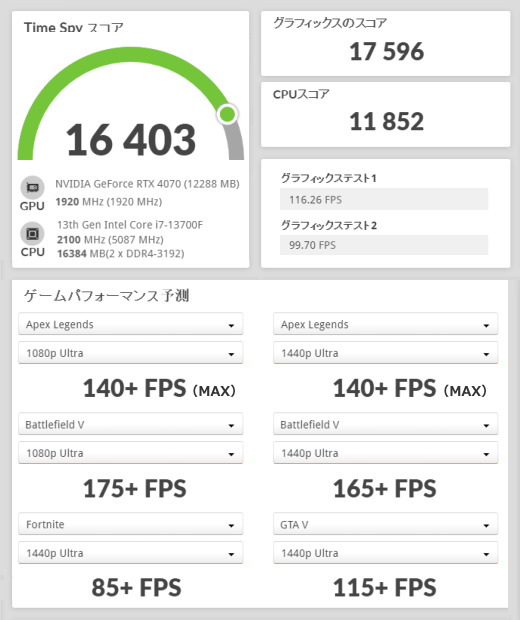
※ゲームパフォーマンス予測の1080pは解像度1920x1080、1440pは2560x1440。
Ultra は最高画質設定であることを示す。
GeForce RTX 4070 のグラフィックスコアは 約17500 だ。
これは GeForce RTX 3080 に近い性能である。
他の主流ビデオカードと比較すると以下のようになる。
・3D Mark: TimeSpy(デスクトップ用)
GeForce RTX 4090:36000(450W)
GeForce RTX 4080:28000(320W)
GeForce RTX 4070Ti:23000(285W)
Radeon RX 7900 XT:22000(315W)
GeForce RTX 3090Ti:21000(450W)
GeForce RTX 4070:17500(200W)
GeForce RTX 3080:17000(350W)
Radeon RX 6800:15000(250W)
GeForce RTX 3070Ti:14000(290W)
GeForce RTX 3070:13000(220W)
Intel Arc A770:12500(225W)
GeForce RTX 3060Ti:11500(200W)
GeForce RTX 3060:8500(170W)
GeForce GTX 1660 SUPER:6000(125W)
GeForce GTX 1650:3600(75W)
GeForce GTX 1050Ti:2500(75W)
Iris Xe(CPU内蔵、第12世代):1700
緑のグラフは性能評価値、青のグラフは消費電力の目安(TDP)である。
緑は高いほど、青は低いほど良い。
見ての通り、GeForce RTX 4070 は電力効率が高く、GeForce RTX 3080 と同等の性能ながら、消費電力は大幅に低い。
消費電力が低ければ発熱も低いため、同等の負荷でも動作音は少ないことになる。
2023年5月時点では、GeForce RTX 4070 の売れ行きは芳しくないようだ。
性能が GeForce RTX 3080 と同じぐらいなら、3080 や 3070 を使っている人は買い控えるか、もっと上位のモデルを選ぶ。
3060Ti 以下を使っている人は 4060 / 4060Ti の登場を待っているので、ちょうど売れにくいところに入っている感じである。
だが、GeForce RTX 4070 が製品として悪いわけでは決してない。
新たにミドルハイのゲーミングモデルを買う人にとっては、バランスの良いビデオカードだ。
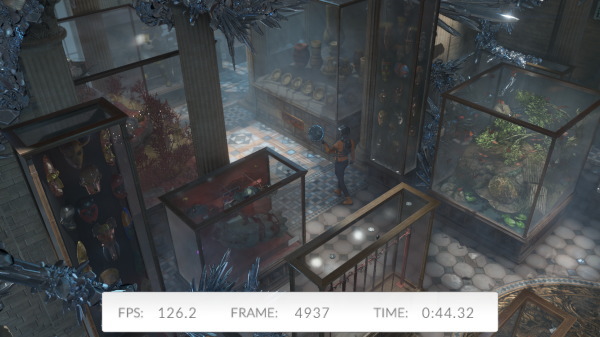
実際にゲームを動かしてみたところ、「エーペックスレジェンズ」は(解像度1920x1080の)高画質で260~300fpsとなった(トレーニングで確認。300fpsは上限値)。
「エルデンリング」は解像度1920x1080だと最高画質でも上限(60fps)に達する。
「龍が如く」シリーズは最高画質で150fps前後。
「モンスターハンターライズ」は高画質の戦闘中で120~160fps、平均140fpsほどだった。
リフレッシュレートが120Hzのゲーミングモニターの性能を、高画質でも十分発揮できる。
「ファイナルファンタジー15」のベンチマークは解像度1920x1080の高画質でスコア15000、「非常に快適」の評価となる。
4K解像度(3840x2160)の場合でもスコア7200で「快適」。
4Kでも問題なくプレイできるだろう。
モンハンライズは高画質140fpsで動作
※この動画は30fps
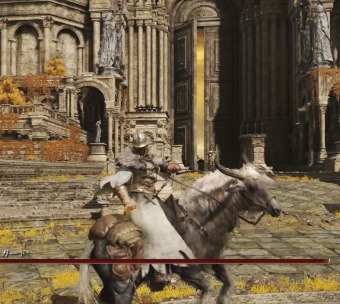
エルデンリングなど、現行のゲームはすべて高画質で快適に動く
GeForce RTX 4070 は2スロット占有のビデオカードであるため、3スロットを占有していた GeForce RTX 4070Ti 以上よりも小型だが、クーラーも小さい。
そのため測定中のGPUの温度は70℃前後と、GeForce RTX 4070Ti 以上よりも10℃ほど高く、そのぶん動作音は大きめだった。
だが、処理速度の向上と消費電力の低下により、同等の負荷なら従来(GeForce 3000 シリーズ)より音は少ないはずだ。
RT(リアルタイム・レイトレーシング)、DirectX12 などの最新機能にも最適化されており、数年先の最新ゲームも快適にプレイできる能力がある。

リアルタイムレイトレーシングは10870
4K測定の TimeSpy Extreme は8300
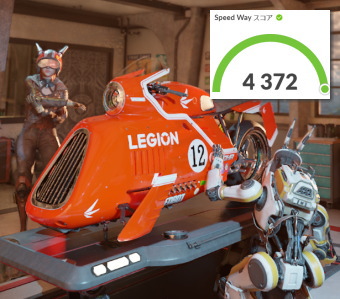
DirectX12 の Speed Way は4370
GeForce RTX 4060 や 4060Ti は高解像度での動作に適していないと言われているため、もし今後 3K や 4K のモニターの購入、及びゲームプレイを考えているのなら、最低でも RTX 4070 を選ぶべきだ。
処理性能(CPU)
本機の CPU は「」。
最新の第13世代 Core、通称 Raptor Lake の一般型だ。
「F」は内蔵グラフィック機能がないことを意味するが、ビデオカードがあるので問題はなく、性能的には普通(無印)と変わらない。
第13世代 Core は第12世代の改良版であり、設計の最適化とコア数の増加、省電力性能の改善などによって全般的に性能が向上している。
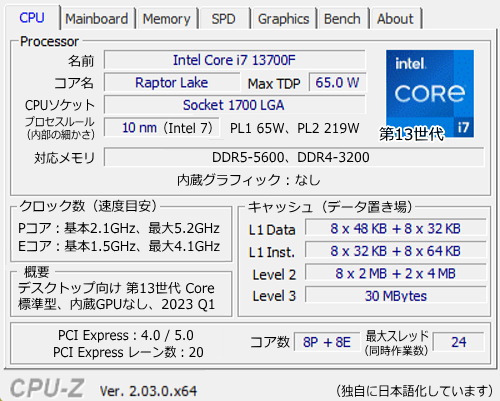
コア構成は、高性能なPコアが8、効率重視のEコアも8の16コア24スレッド。
公称のTDP(電力と発熱の目安)は 65W だが、高負荷時にはブーストがかかって一時的に 210W 前後まで電力が上がる。
以下はベンチマーク(性能測定)ソフト CINEBENCH R23 の測定結果と、主流のデスクトップ用CPUとの比較グラフだ。
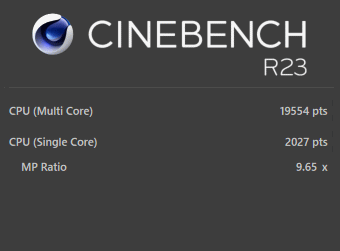
Core i7-13700F 測定結果
測定中の動作の再現
・マルチコア性能(CINEBENCH R23)
Core i9-13900K:38000
Core i7-13700K:29000
Core i9-12900K:25000
Core i7-12700K:22000
Core i7-13700:19500
Ryzen 7 7700X:19000
Core i5-12600K:16500
Ryzen 7 5800X:14500
Core i7-12700:14000
Core i7-11700K:13500
Core i5-12400:11500
Ryzen 5 5600X:10500
Core i7-11700:9200
Core i5-11400:8000
・シングルコア性能(CINEBENCH R23)
Core i9-13900K:2260
Core i7-13700K:2100
Core i7-13700:2030
Core i9-12900K:2000
Ryzen 7 7700X:1950
Core i7-12700K:1920
Core i7-12700:1900
Core i5-12600K:1870
Core i5-12400:1720
Ryzen 7 5800X:1580
Core i7-11700K:1550
Core i7-11700:1520
Ryzen 5 5600X:1520
Core i5-11400:1400
マルチコアの測定値は約19500。
マザーボードの影響なのか、以前計測した Core i7-13700F より2000ほどスコアが高かった。
ともあれ、一般型(Kなし)のCPUとしては非常に高い性能を誇る。
高負荷時は10秒ほどターボブーストが働き、一時的に動作音が大きくなるが、ブーストが終わればコア温度は60℃前後まで下がるため、ファンの音は静かだ。
シングルコアのスコアも約2000と、非常に高い。
ゲームはシングルコア性能の方が影響するため、ゲーミングモデルにとっては重要だ。
以下はパソコンの性能測定によく使われる「PCMark 10」というソフトの結果だが、全項目で高いスコアを出している。
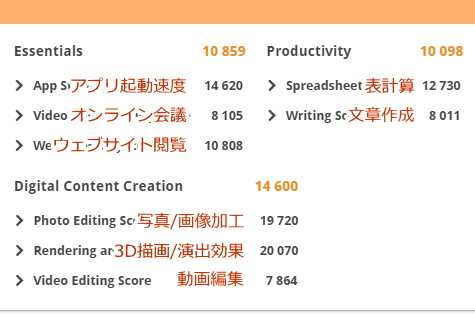
※第13世代Core i7だと、ほとんどの数値が頭打ちに近い状態。オンライン会議はノートPCの方が良いスコアが出る。画像や動画の編集はグラフィック性能にも左右される。
Office を使った表計算や書類作成、Adobe のソフトによる映像や画像の編集を含む、あらゆる作業を機敏にこなすことができるだろう。
CPUの簡易オーバークロック
本機は台湾メーカー ASRock 社のマザーボード(サードウェーブ特注版)が使用されているが、ASRock のマザーボードには無印(K付きではないCPU)でも、CPUへの投入電力を増やしてオーバークロックを行える「」という機能が備わっている。
BIOS(UEFI)で設定する必要があるため初心者向けではないが、簡単に行えるので、ちょっと取り上げておきたい。
起動時に F2 か Delete キーを連打しておくと BIOS(UEFI)画面になる。
右上にある を選択し、 を選ぶと Base Frequency Boost の項目があるはずだ。
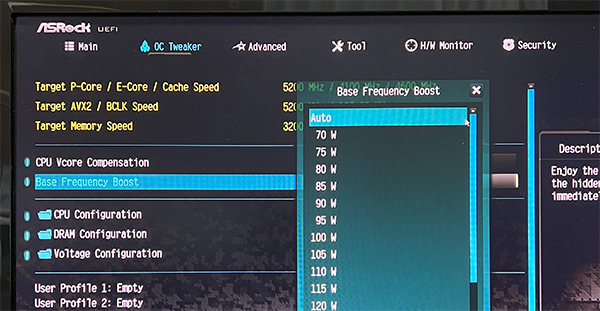
最初は「Auto」になっていて、これだと非ブースト時は定格の 65W で動作する。
これを 80W にすれば、非ブースト時の投入電力が 80W に上がり、処理速度が増す。
ただし発熱も増えるので、上げすぎには注意。
設定したら右上の を選んで「」を選択、変更を適用しよう。
以下は 85W にしてベンチマークテスト(Cinebench R23)を行ってみた結果だ。
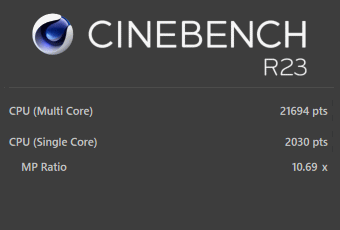
Core i7-13700F、BFB 85W
マルチコアのスコアは 19500 から に、21700 にアップ。
測定中のクロック数(非ブースト時)は 3.3GHz(x33)から 3.7GHz(x37)に上がっていた。
ただしシングルコア性能(x52)に変化はない。
測定中のコア温度は 60℃ から 65℃ 前後になったが、まだ余裕がある。
そこでK付きCPUの定格である 125W にして測定してみた。
(実際のK付きCPUは定格を無視するのでそれ以上で動く)
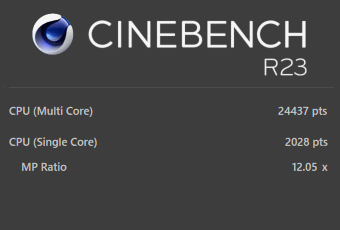
Core i7-13700F、BFB 125W
マルチコアのスコアはさらに 24400 までアップ。
測定中のクロック数は 4.3GHz(x43)になっていた。
ただ、コア温度が 75~82℃ に上がり、75℃を常に超えていたため動作音は大きくなった。
Core i7-13700F は 170W まで設定することができたが、安全に使うならこのぐらいで止めておいた方が良いだろう。
本機の冷却性能なら 100W ぐらいまでなら、負荷がかかってもそれほどうるさくない状態で、安定して使えるはずだ。
カスタマイズで強力なCPUクーラーを付ければ、より上位の設定も試せるだろう。
オーバークロックは推奨できる行為ではないが、Base Frequency Boost は簡単で比較的安全なので、試してみても良いと思う。
ただし、あくまで自己責任で!
ストレージ(記録装置)とメモリ
本機の標準搭載のストレージは 500GB で Gen3(第3世代)の NVMe SSD になっているが、カスタマイズで変更や増設が可能だ。
より高速な Gen4(第4世代)の NVMe SSD には+8000円で変更できる。
任意のメーカーや 2TB / 4TB の製品を選ぶこともでき、ドスパラらしく選択肢は豊富。
2つまで HDD や SSD の増設も可能で、2本目の NVMe SSD の追加も出来るようになっている。
最近のゲームは HDD だと場面の切り替え時に描画がもたつく場合があるので、ゲーム用ストレージの増設ならできれば SSD を選びたい。
以下はその試用機に搭載されていた Gen3 の NVMe SSD の測定結果だ。
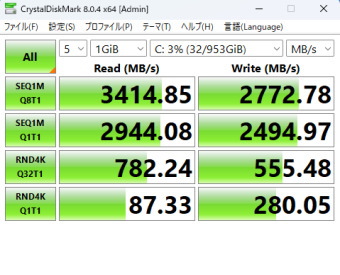
標準設定で測定
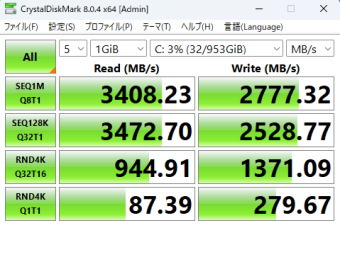
NVMe SSD 設定で測定
使われていたのは「」という製品。
速度と耐久性、両方に優れた評判の良い NVMe SSD で、読み速度 3400MB/s、書き込み速度 2800MB/s という結果はほぼ公称値通り。
Gen3 の NVMe SSD としてはかなり良い。
ランダムアクセス(3段目)も書き込みで 1300MB/s を超え、読み込みも 1000MB/s 近い。
これも Gen3 の NVMe SSD としては良い方で、ゲームはこのランダムアクセスの方が影響するので重要だ。
これだったら無理に Gen4 にしなくても良いかな? とも思える数値である。
メモリは標準的な が使われている。
最新の DDR5 ではないが、マザーボードが未対応なので仕方がない。
また、ゲームは(ビデオカード搭載機なら)DDR5 の恩恵は少ないと言われている。
標準では8GBが2本、計16GB搭載しており、2本のメモリにデータを分散して高速化するデュアルチャネルで動作している。
32GB(16GBx2)にするには +14900円 が必要。DDR4 なので DDR5 より安い。
一般的には 16GB あれば良いが、動画の配信や編集、長時間のゲームを行うのであればメモリは多い方が良いので、用途に合わせて選択しよう。
ケースと内部設計
デザインとケース設計
ケースには GALLERIA(ゲーミングモデル)の標準大型ケースが使われている。
多くの通気口と大型ファンを搭載できる横幅を持つ、放熱性能に優れたケースだ。
前面はブラック、側面は暗めのガンメタリックの渋い見た目だが、電源を入れると青いゲート型LEDライトが灯ってライトアップしてくれる。
前部には鷹の描かれた盾形のエンブレムがあり、派手すぎないながらもゲーミング的な存在感を備えている。
前面のUSB端子はナナメ上向きに配置されており、どちらかと言うと床置きに向いた設計だ。

ブラックとメタリックシルバーの配色
電源ONでブルーのLEDライトが灯る

穴ぼこが多い工業的デザイン
これらは通気口なので塞がないように
側面にのぞき窓があるのも特徴で、カスタマイズでライティング対応のCPUクーラーを選べば、ライトアップされた内部を眺められるだろう。
標準構成だとビデオカードの一部が光るのみだが、それでも中を見られるのは良い。
天井に並んでいる穴は単なる飾りではなく通気口なので、ファイルを乗せたり布をかけたりしないこと。
ケースのサイズは高さ48cm、幅22cm、奥行きは44cm。
ミドルタワーとしては大きめだが、大型ケースファンやサイドフローの大型CPUクーラーなどを、苦もなく取り付けられる。

側面の窓の様子。ビデオカードが光っているが、のぞき込まないと見え辛い

底にも通気口とフィルターが。電源は後部が空いていてホコリを吸い取れる
接続端子は、前面の4つのUSBはすべて5Gbps(3.0)。
背面のUSBは6つで、USB2.0が2つ、5Gbps(3.0)が4つ。うち1つは USB-C。
10Gbps 以上の USB がないのはちょっと残念。
有線LAN端子は2.5Gbps対応、オーディオ端子は3つあるタイプだ。
映像出力端子はビデオカードに HDMI が1つ、Displayport が3つ付いており、最大4画面のマルチモニターに対応している。

前面のUSB端子は4つ。黒いけど5Gbps

背面のパネルには飾り板が付いている
なお、本機には Nahimic 社のイコライザー(音声調整ソフト)が備わっていて、音響効果に優れたサウンドを楽しむことができる。
Nahimic のイコライザーはゲームプレイを重視した作りで、音が聞こえる方向をより判別しやすくする機能なども内蔵されている。
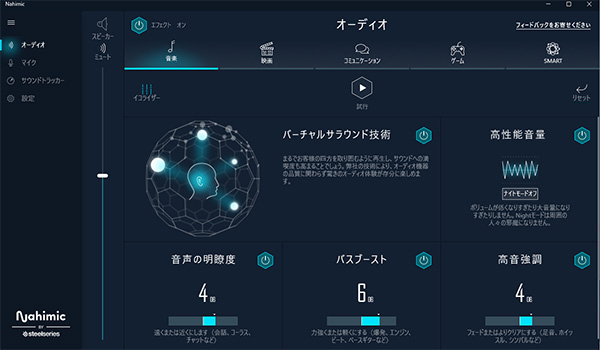
※Nahimic の設定画面。サラウンド、バスブーストなどで迫力のある音響にできる。高音強調はカチャカチャした音になるので好みが分かれそう。
内部構造と冷却
ケースファンは前面、天井、背面に1つずつの、計3つ。
すべて14cmの大型ファンを搭載しており、高いエアフロー(通気性)を誇る。
CPUクーラーは DeepCool 社のサイドフロー(横向き)空冷クーラーが付属。
大型で十分な冷却力はあると思うが、上位の市販品(虎徹 Mark3)や水冷クーラーに変えてもらうことも可能だ。

ガレリアのエアフロー公式図

掃除もしやすい横向きクーラー
排気は後部と天井の2ヵ所から行われる
ビデオカードは台湾 Palit 社の製品(GeForce RTX 4070 Dual)が使われていた。
標準サイズと言える2スロット占有のビデオカードで、3スロットのものより小さい。
ビデオカードの下部には(直下のスロットを除き)PCIe x16、PCIe x1、M.2(Gen4x4)、Wi-Fi用 M.2 の各スロットが1つずつ空いている。
(カスタマイズで NVMe SSD や無線LANカードを増設しなかった場合)
ビデオカードの裏側にも M.2 スロットがあるのだが、ビデオカードを外さないと着脱できないし、Gen4x2(2レーンのみ。転送速度半分)なので無理に使用しなくて良いだろう。
下部の電源カバーの上には3.5インチのマウンタ(固定具)が2つある。
カスタマイズで HDD や SSD を追加した場合、ここに付けられると思われる。
DVD/ブルーレイドライブ用の5インチベイもあるので、必要ならここに HDD などを固定する手もある。

ケース前部。ビデオカードが大きすぎないので割とスペースがある

拡張スロット周辺。SATAは4つ。旧PCからのストレージ移設もラクそう
電源ユニットは標準構成だと のものが使われる。
650W は GeForce RTX 4070 の推奨電源で、特に問題はないのだが、経年劣化や増設を考えるともうちょっと欲しいところで、BRONZE というのも少し頼りない。
長く使いたいなら、+4000円で 80PLUS GOLD の 750W 電源を選べるので、そちらをお勧めしたい。
総評
第13世代の Core i7 にハイスペックで高すぎないビデオカード GeForce RTX 4070 を搭載した、いかにも人気になりそうなゲーミングモデル。
高性能で費用対効果が高く、電力効率も良く、通気性も優れている。
個人的には、ASRock マザーの機能と冷却力のおかげで、無印 Core i7 でも性能アップできるのがポイント高い。
マザーボードやCPUクーラーはサードウェーブ特注品になっているが、コストを削りつつ性能を維持したものになっている印象だ。
手を入れやすい作りなので、将来のストレージ増設などを考えている人にもおすすめ。
ゲーミングモデルとしては価格も手ごろで、長く人気になる製品だろう。

ケース:デスクトップ(ミドルタワー)
CPU:Core i7-13700F (第13世代)
グラフィックス:GeForce RTX 4070(12GB)
メモリ:16GB(DDR4-3200、8GBx2)
ストレージ:500GB NVMe SSD(Gen3)
電源:650W(80PLUS BRONZE)
その他:Base Frequency Boost(簡易OC)、NVMe SSD の追加可
価格:税込246,980円
※詳細はドスパラ公式サイトをご覧下さい。
※仕様・価格は時期により変更の可能性があります。
※このページは「GALLERIA XA7C-R47」のレビューページでしたが、2023年の秋に型番の更新が行われ、同構成のパソコンは「RA7C-R47」に変更されました。よって表記を更新しています。
※現在の XA7C-R47 はメモリとストレージが増量された上位モデルになっています。
